SD卡分区改进后恢复方法精简指南
sd卡作为一种广泛使用的便携式存储设备,在使用过程中,有时会遇到分区丢失或损坏的问题。分区丢失或损坏可能由多种原因引起,如病毒感染、系统文件删除、不正确的格式化操作等。当sd卡分区出现问题时,我们可以通过多种方法尝试恢复。本文将详细介绍如何恢复sd卡的分区。
首先,我们可以尝试使用windows系统自带的磁盘管理工具来恢复分区。磁盘管理工具允许用户对磁盘分区进行操作,包括创建、删除、扩展和缩小分区等。以下是使用磁盘管理工具恢复sd卡分区的具体步骤:
1. 按“windows + r”键,打开运行窗口,输入“diskmgmt.msc”并点击“确定”,打开磁盘管理。
2. 在磁盘管理窗口中,找到sd卡对应的磁盘,并查看是否有未分配的空间。如果有未分配的空间,右键点击该空间,选择“新建简单卷”。
3. 在新建简单卷向导中,按照提示完成分区的创建。包括指定卷大小、分配驱动器号、格式化分区等步骤。完成这些步骤后,sd卡的分区将被恢复。
然而,使用磁盘管理工具恢复分区的方法可能会导致分区中的数据丢失。如果sd卡分区中有重要数据,建议优先使用数据恢复软件来恢复数据,然后再尝试恢复分区。
市面上有许多针对sd卡数据恢复的软件,如recuva、easeus data recovery wizard、diskdrill、wondershare recoverit等。这些软件通常具有操作简单、用户友好、恢复成功率高等特点。以下是使用数据恢复软件恢复sd卡数据的步骤:
1. 在官网下载并安装合适的数据恢复软件。确保选择与操作系统相匹配的版本(32位或64位)。
2. 打开软件后,将sd卡插入电脑,并选择软件界面中的sd卡进行扫描。可以选择快速扫描或深度扫描模式,根据丢失数据的具体情况选择合适的扫描模式。
3. 扫描完成后,软件将列出所有可恢复的文件。用户可以在列表中预览文件,并选择需要恢复的文件。
4. 选择恢复文件的保存位置。注意,为了避免数据覆盖,不要将恢复的文件直接保存在sd卡上,而是选择其他安全的位置进行保存。
除了使用数据恢复软件外,还可以尝试使用windows系统自带的命令提示符工具来修复sd卡。具体步骤如下:
1. 将sd卡插入电脑,并打开命令提示符。可以通过按下“windows + r”键,输入“cmd”并按回车来打开命令提示符。
2. 在命令提示符窗口中,输入“chkdsk x:/f”(将x替换为sd卡的盘符),并按回车。系统将自动检测并修复sd卡上的错误。
如果以上方法都无法恢复sd卡的分区或数据,建议寻求专业的数据恢复服务。专业的数据恢复服务提供商通常拥有更高级的技术手段和设备,能够帮助用户找回被误删或丢失的数据。
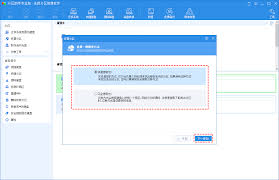
在尝试恢复sd卡分区或数据时,需要注意以下几点:
1. 保持冷静和耐心。数据恢复的成功率取决于多种因素,包括数据丢失后的使用情况以及操作方法。因此,在发现数据丢失后,最好停止对sd卡的任何写入操作,避免数据被覆盖。
2. 定期备份重要数据。无论是通过云存储还是外部硬盘,备份都是防止数据丢失的有效手段。使用sd卡时,也要注意一些使用习惯,比如不要频繁插拔sd卡,避免在低电量状态下进行数据传输等。
3. 在进行sd卡分区或格式化操作之前,一定要提前备份数据。如果对操作不熟悉,可以请教专业人士,确保数据安全。
总之,sd卡分区恢复并不是一件复杂的事情。只要我们掌握了正确的方法和技巧,就能有效地找回丢失的分区和数据。












